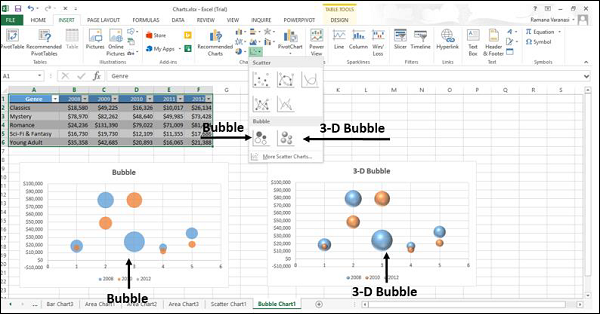Graphiques Excel - Graphique à bulles
Un graphique à bulles est comme un graphique à dispersion avec une troisième colonne supplémentaire pour spécifier la taille des bulles qu'il affiche pour représenter les points de données dans la série de données.
Step 1 - Placez les valeurs X dans une ligne ou une colonne, puis placez les valeurs Y correspondantes dans les lignes ou colonnes adjacentes de la feuille de calcul.
Step 2 - Sélectionnez les données.
Step 3 - Sur le INSERT , dans le groupe Graphiques, cliquez sur le graphique en nuages de points (X, Y) ou sur l'icône Graphique à bulles sur le ruban.

Vous verrez les différents types de graphiques à bulles disponibles.
Un graphique à bulles comprend les sous-types suivants -
- Bubble
- Bulle 3D
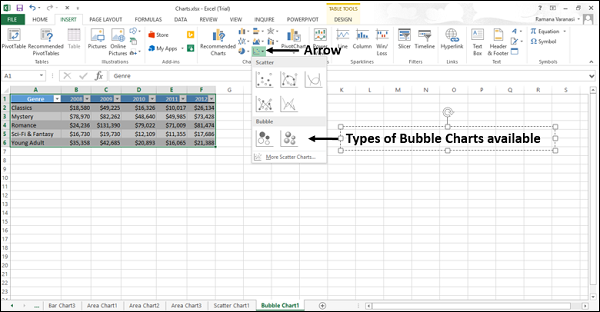
Step 4- Pointez votre souris sur chacune des icônes. Un aperçu de ce type de graphique sera affiché sur la feuille de calcul.

Step 5 - Double-cliquez sur le type de graphique qui correspond à vos données.
Dans ce chapitre, vous comprendrez quand le Bubble Chart est utile.
Bulle et bulle 3D
Les graphiques à bulles et à bulles 3D sont utiles pour comparer trois ensembles de valeurs et montrer les relations entre les ensembles de valeurs. La troisième valeur spécifie la taille de la bulle.
Un graphique à bulles affiche les données au format 2-D. Le graphique à bulles 3D affiche les données au format 3D sans utiliser d'axe de profondeur